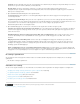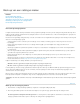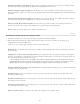Operation Manual
Weergaveopties voor Bibliotheek instellen
Naar boven
Naar boven
Bibliotheekweergaveopties instellen voor de rasterweergave
De opties voor de rasterweergave wijzigen
Bibliotheekweergaveopties instellen voor de loepweergave
De info-overlay in de loepweergave wijzigen
Bibliotheekweergaveopties instellen voor de rasterweergave
Met de weergaveopties voor Bibliotheek bepaalt u hoe foto's worden weergegeven in de rasterweergave. U kunt verschillende combinaties van
elementen opgeven, variërend van de weergave van alleen miniaturen tot miniaturen vergezeld van foto-informatie, filters en rotatieknoppen.
1. Kies Weergave > Weergaveopties in de module Bibliotheek.
2. Op het tabblad Rasterweergave van het dialoogvenster Weergaveopties Bibliotheek selecteert u de optie Rasteropties tonen om informatie
en pictogrammen weer te geven in de cellen met fotominiaturen. (Rasteropties tonen is standaard geselecteerd.)
Als u de selectie van deze optie opheft, worden er in de rasterweergave fotominiaturen zonder extra informatie weergegeven.
3. Selecteer een of meer van de volgende items in het gebied Opties van het dialoogvenster:
Klikbare onderdelen alleen tonen bij mouseover Hiermee worden klikbare onderdelen, zoals rotatieknoppen en vlaggen, alleen getoond
wanneer u met de aanwijzer over de cel beweegt. Als u de selectie van deze optie opheft, betekent dit dat klikbare onderdelen altijd worden
weergegeven.
Rastercellen kleuren met labelkleuren Hiermee worden de labelkleuren weergegeven op de achtergrond van elke cel.
Knopinfo met afbeeldingsinformatie tonen Hiermee wordt een beschrijving van een onderdeel (zoals een foto, badge of keuzevlag)
weergegeven wanneer u de aanwijzer op het onderdeel plaatst.
4. Selecteer in het gebied Celpictogrammen van het dialoogvenster een of meer van de volgende items voor weergave in cellen:
Vlaggen Hiermee worden de vlaggen Keuze of Geweigerd beschikbaar in de linkerbovenhoek van een miniatuurcel.
Markeringen snelle verzameling Hiermee wordt de markering Snelle verzameling weergegeven in de rechterbovenhoek van de
fotominiatuur.
Miniatuurbadges Hiermee worden miniatuurbadges weergegeven die aangeven welke foto's trefwoorden hebben, welke zijn uitgesneden of
waarvan het beeld is aangepast.
Niet-opgeslagen metagegevens Als u metagegevens of trefwoorden hebt toegevoegd aan een foto in Lightroom zonder de metagegevens
op te slaan in het bestand, verschijnt het pictogram Metagegevensbestand moet worden bijgewerkt
in de rechterbovenhoek van het
celgebied. Zie Niet-opgeslagen metagegevens weergeven.
5. Selecteer in het gebied Opties compacte cellen een of meer van de volgende opties voor weergave in compacte cellen:
Indexnummer Hiermee wordt het volgordenummer van de foto weergegeven in de rasterweergave.
Rotatie Hiermee worden rotatieknoppen beschikbaar.
Label boven Hiermee wordt het label dat u kiest bovenaan weergegeven.
Label onder Hiermee wordt het label dat u kiest onderaan weergegeven.
6. Selecteer in het gebied Opties uitgebreide cellen een of meer van de volgende opties voor weergave in uitgebreide cellen:
Header met labels tonen Hiermee wordt het headergebied van de miniatuurcel getoond. In het headergebied kunnen maximaal vier labels
worden weergegeven die u kiest in de menu's.
Classificatievoettekst tonen Hiermee worden de hier geselecteerde voettekstitems getoond.
Standaardinstellingen gebruiken Hiermee worden de fabrieksinstellingen van de opties voor de rasterweergave hersteld.
7. Kies in het menu Rasteropties tonen een van de volgende opties om de grootte van de miniatuurcellen in de rasterweergave in te stellen:
Uitgebreide cellen Hiermee wordt zo veel mogelijk beschikbare foto-informatie weergegeven in de rasterweergave, inclusief een header
met maximaal vier metagegevenslabels.
Compacte cellen Hiermee worden kleinere cellen met minder foto-informatie weergegeven, zodat er meer miniaturen zichtbaar zijn in de
rasterweergave.
De opties voor de rasterweergave wijzigen
110